La visualizzazione KPI mostra uno o due valori di misura e viene utilizzata per tenere traccia delle prestazioni.
Una visualizzazione KPI con due valori di misura in cui vengono utilizzati colori condizionali e simboli.
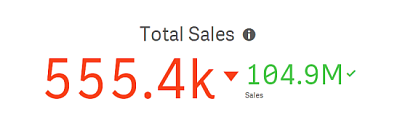
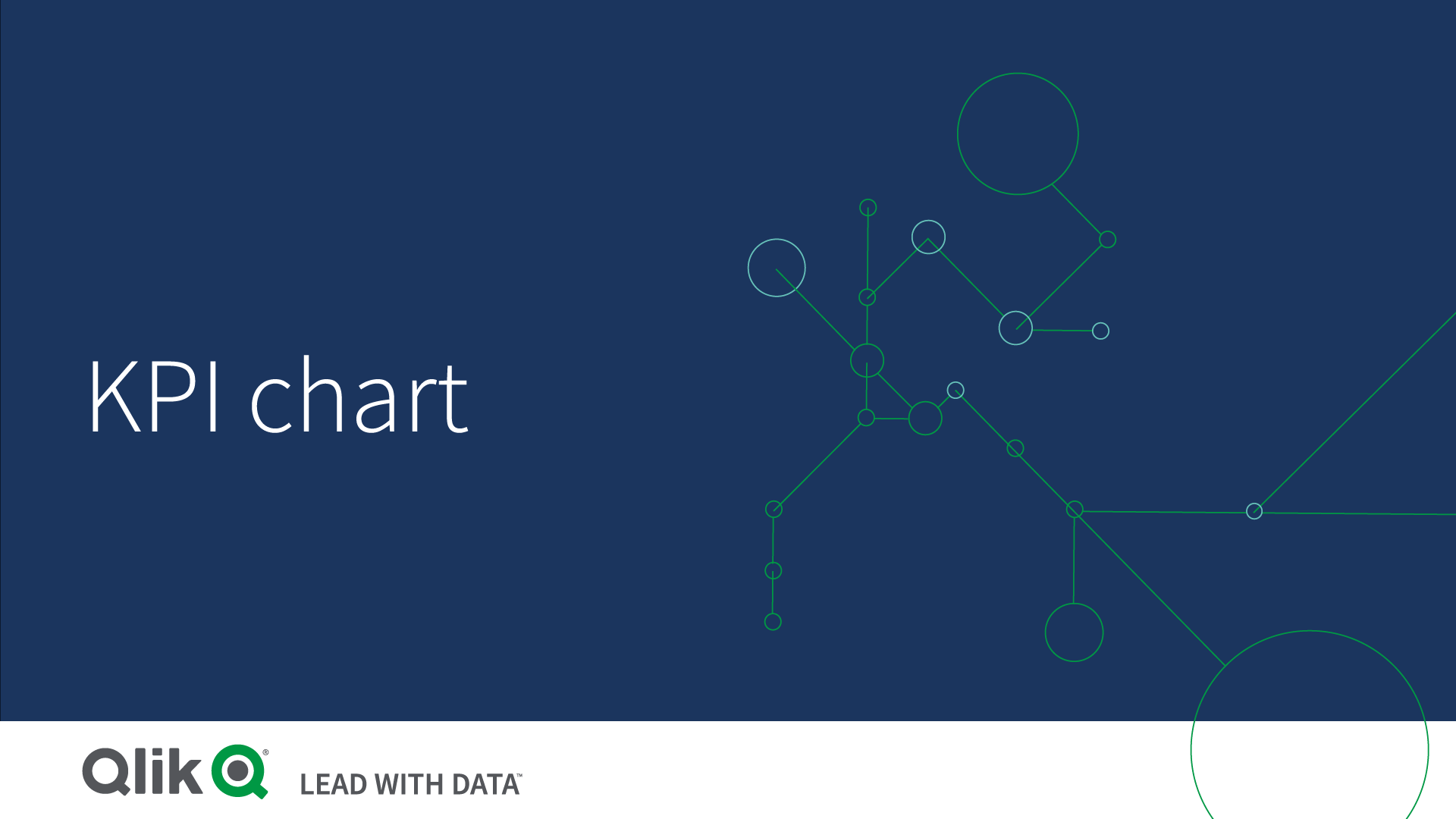
Casi di utilizzo
I KPI possono essere utilizzati per ottenere una panoramica dei valori delle prestazioni che sono fondamentali per un'organizzazione. È possibile utilizzare la combinazione di colori e i simboli per indicare la correlazione tra i numeri e i risultati previsti.
Vantaggi
I KPI forniscono una comprensione rapida delle organizzazioni in una determinata area.
Svantaggi
Il KPI risulta talvolta limitato quando si tratta di illustrare le componenti grafiche. È possibile utilizzare simboli per illustrare le prestazioni ma, se si desidera un componente più comunicativo, prendere in considerazione l'utilizzo di un misuratore.
Creazione di un KPI
È possibile creare una visualizzazione KPI sul foglio in corso di modifica.
Procedere come indicato di seguito:
- Dal pannello risorse trascinare un grafico KPI vuoto sul foglio.
-
Fare clic su Aggiungi misura e selezionare una misura o creare una misura da un campo.
Una visualizzazione KPI può presentare una o due misure e nessuna dimensione. Con due misure, il secondo valore diventa automaticamente un valore complementare e viene visualizzato con una dimensione del carattere più piccola. È possibile cambiare facilmente l'ordine trascinando le misure nel pannello delle proprietà in Misure.
Una volta creata la visualizzazione KPI, è possibile modificarne l'aspetto e altre impostazioni nel pannello delle proprietà.
Per impostazione predefinita, in una visualizzazione KPI vengono utilizzate le impostazioni seguenti:
- Allineamento centrato.
- Colore del testo nero.
- Nessun colore di sfondo.
- Comportamento reattivo della presentazione.
- Dimensione del carattere media.
- Nessun titolo.
- Etichetta misura visualizzata.
- I colori condizionali e i simboli sono disattivati.
- Nessun collegamento al foglio.
Utilizzo di colori condizionali e simboli
Quando si utilizzano i colori condizionali per la visualizzazione KPI, è possibile scegliere di visualizzare dei simboli accanto al valore di misura. È inoltre possibile utilizzare le seguenti opzioni:
- Impostazione dei limiti di scala.
- Aggiunta dei limiti per creare sottosezioni con colori differenti per indicare le prestazioni, ad esempio buono (verde), inferiore alle aspettative (giallo) o critico (rosso).
- Aggiunta di simboli ai valori.
- Utilizzo della colorazione gradiente tra le sezioni di colore.
È possibile utilizzare le espressioni per impostare i limiti. Tutte queste impostazioni vengono eseguite nel pannello delle proprietà visualizzato sul lato destro della finestra durante la modifica di un foglio.
Collegamento a un altro foglio
È possibile creare un collegamento dalla visualizzazione dei KPI a un foglio nell'app. Quando si esegue un'analisi dei dati e si fa clic sulla visualizzazione, è possibile fare clic una seconda volta per accedere a un foglio predefinito. Il foglio viene aperto in una nuova scheda. Quando si passa con il mouse su , viene visualizzato il nome del foglio. L'icona viene visualizzata solo quando è selezionata l'opzione Mostra titolo in Presentazione.
